Skapa ett schemalagt jobb i Windows 11

Vill du automatisera alla dina personliga och professionella uppgifter på en Windows 11-dator? Lär dig här hur du skapar uppgifter i Windows Task Scheduler.
Har du fastnat i helskärmen i en app på en Windows-dator och vet inte hur du ska minimera den? Nedan hittar du några enkla sätt att avsluta helskärmen på Windows-datorer.
Helskärmsläget för appar på Windows gör att du kan använda det på ett sätt utan distraktion. Du kan få en bra bild av elementen i programvaran du använder.
Alternativt, om det är en videospelare, kan du se filmen i helskärm, där karaktärerna visas större än i läget för liten skärm.
Det kan dock vara mer komplicerat att undvika helskärm på Windows än det låter. Därför har vi sammanställt alla metoder för att komma ur helskärm på Windows nedan.
Anledningar till att avsluta helskärm på Windows
Nedan hittar du några scenarier när du kan behöva stänga helskärmen på Windows för en specifik app:
För att undvika helskärm på Windows kan du använda följande metoder. För det mesta är alla metoder kompatibla med olika Windows-operativsystem (OS) som Windows 11, Windows 10, Windows 7, Windows Server, etc.
Vilken nyckel är Avsluta helskärm?
F11 är den universella nyckeln för att öppna och stänga helskärmen på Windows-datorer . Alla appar svarar dock inte på den här nyckeln. Alternativen är tangenterna Esc , Alt + D , Alt + M , F , etc..
Hur man avslutar helskärm på Windows: Använda kortkommandon
1. F11-tangenten
F11 är den universella nyckeln för att öppna och avsluta helskärmen på Windows. De flesta webbläsare, som Google Chrome, Firefox, Microsoft Edge, etc., svarar på den här tangenten för att slå på och av i helskärmsläge.
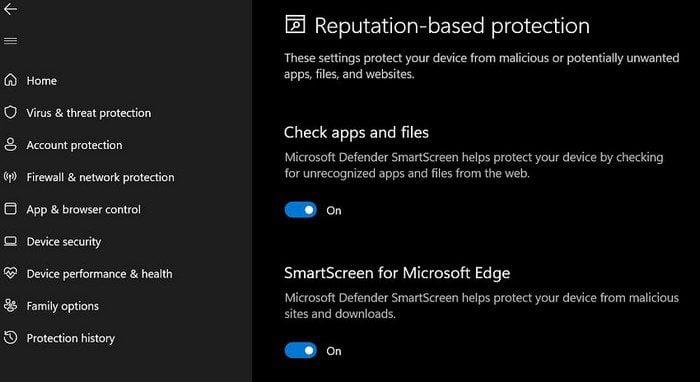
Hur man avslutar helskärm på Windows med F11-tangenten på Google Chrome
Du hittar F11 i funktionstangentserien ovanför siffertangenterna. Om du använder en bärbar dator kan du behöva trycka på Fn + F11 -tangenten för att avsluta helskärmen. Vanligtvis hittar du Fn- tangenten nära Ctrl -tangenten i det nedre vänstra hörnet av tangentbordet.
Hur avslutar jag helskärm utan F11?
Du kan använda andra snabbtangenter som Esc , F , Alt + Tab , Windows + D och Windows + M .
2. Esc-tangenten
Du kan trycka på Esc- tangenten för att avsluta helskärmsläget på vissa webbaserade mediaspelare som YouTube, Vimeo, etc.
3. F-tangenten
Webb- och fristående mediaspelare som YouTube och VLC svarar på F- tangenten för att gå in i och avsluta helskärmsläge för mediauppspelning.
Förutom ovanstående kortkommandon kan du också använda följande snabbtangenter för att avsluta helskärm indirekt genom att dölja apparna:
Hur man avslutar helskärm på Windows: Använda musen
4. Högerklicka på en helskärmswebbläsare
5. Avsluta helskärmsknappen på YouTube
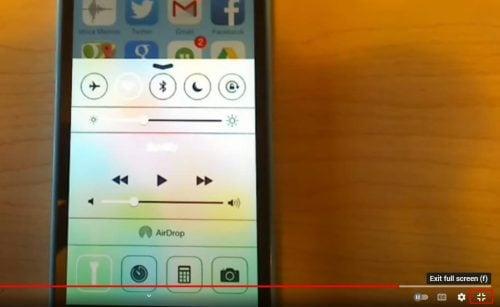
Avsluta helskärmsknapp på YouTube
6. Använd X-knappen på skärmen
När webbläsaren Chrome är i helskärmsläge håller du muspekaren över den övre delen av fönstret. En mörk cirkel med en vit X-ikon kommer att dyka upp. Klicka på den för att gå ur helskärmsläge i webbläsaren Windows Chrome.
Så här avslutar du helskärm på Windows: Använda systemverktyg
7. Fönster fyrkantig knapp
Du kan aktivera helskärmsläget eller maximeringsläget för valfri programvara för att tydligt se användargränssnittselement. Alternativt kan du ta en app till helskärm för mer utrymme att arbeta.

Använd den fyrkantiga knappen för att avsluta helskärmen i Windows-appar
Appar som Adobe Photoshop, Foxit PDF, etc., svarar inte på den universella F11-tangenten för ingång och utgång på helskärm. Istället måste du klicka på fyrkantsknappen i det övre högra hörnet av programfönstret.
8. Windows programmeny
Om du maximerade en mjukvaruskärm på Windows tidigare och nu vill avsluta helskärmen, följ dessa steg:

Använd applikationsmenyn för att avsluta helskärm
Snabbtangenten för programmenyn är Alt+ Mellanslag.
9. Tvinga stängning med Task Manager
Ibland kan det hända att appar som inte svarar och skadliga popup-fönster inte avslutas helt enkelt. Följ dessa enkla steg i sådana fall:
Om du gör detta stängs appen så att du inte behöver oroa dig för helskärm längre.
Hur man avslutar helskärm på Windows startmeny (bonustips)
Letar du efter sätt att komma ur helskärmsläge på Windows Start-menyn i Windows 10 eller Windows 11-datorer? Följ dessa steg istället:

Hur man avslutar helskärm på Windows Start-meny genom att hitta Start-menyn Inställningar

Välj alternativet Personalisering från Inställningar
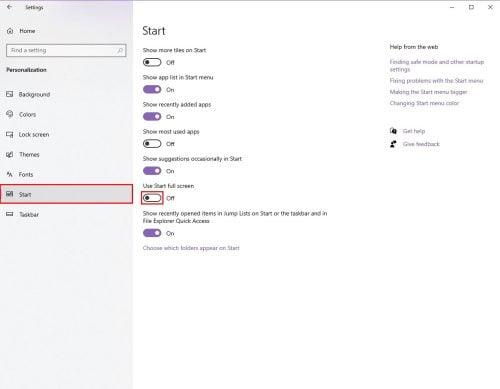
Inaktivera Använd Start helskärm
Hur man avslutar helskärm på macOS (bonustips)
Att hantera appfönster och skärmar på en Mac är intuitivt och enkelt. Här är några tips för att stänga helskärmsläge för appar på macOS:
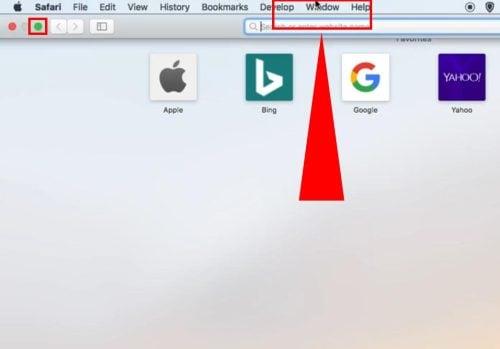
Hur man avslutar helskärm på macOS (bonustips)
Slutsats
Dessa är alla möjliga metoder för att undvika helskärm på Windows-programvara, videospelare och webbläsare. Du har också upptäckt det bästa sättet att avsluta helskärmen på macOS.
Prova ovanstående metoder och kommentera nedan om din upplevelse. Om du känner till några ytterligare metoder för att komma ur helskärmsläge på Windows, glöm inte att nämna dem i kommentarsektionen.
Nästa, sätt att låsa skärmen och få tillbaka fönstret utanför skärmen på skärmen .
Vill du automatisera alla dina personliga och professionella uppgifter på en Windows 11-dator? Lär dig här hur du skapar uppgifter i Windows Task Scheduler.
Ta reda på hur du fixar felkod 0x80070070 på Windows 11, som ofta dyker upp när du försöker installera en ny Windows-uppdatering.
Vad gör du när Windows 11-datorns tid mystiskt inte visar den tid den ska? Prova dessa lösningar.
Ta reda på vad du ska göra om Windows Phone Link inte fungerar, med en steg-för-steg lista med lösningar för att hjälpa dig att återansluta din telefon till din dator.
Att hantera flera e-postinkorgar kan vara en utmaning, särskilt om viktiga e-postmeddelanden hamnar i båda. Många människor står inför detta problem när de har öppnat Microsoft Outlook och Gmail-konton. Med dessa enkla steg lär du dig hur du synkroniserar Microsoft Outlook med Gmail på PC och Apple Mac-enheter.
Upptäck skillnaden mellan Windows 11 Home och Pro i ett kortfattat format i denna artikel och välj rätt Windows 11-utgåva.
Behöver du skriva ut på en nätverksansluten skrivare på kontoret eller ett annat rum hemma? Hitta här hur du lägger till en skrivare via IP-adress i Windows 11.
Om du ser felet Windows Online Troubleshooting Service Is Disabled när du använder någon Windows felsökare, läs den här artikeln nu!
Lär dig hur du rullar tillbaka Windows 11 24H2-uppdateringen om du har haft problem med denna version av Microsofts operativsystem.
Denna handledning visar hur du ändrar inställningarna för UAC i Microsoft Windows.







